
كلمة مرور Gmail لها أهمية كبيرة. بالإضافة إلى منع الأشخاص الآخرين من الوصول إلى رسائلنا ، فإنه يمنع أيضًا الوصول إلى حساب Google الخاص بنا من خلاله. لذلك ، من الضروري أن يكون لدينا كلمة مرور آمنة في حسابنا ، بحيث يصعب على شخص آخر الوصول إليها.
إن إنشاء كلمات مرور قوية ليس معقدًا ، ولكن من المهم أن نقوم بذلك. نظرًا لأننا في كثير من الأحيان نستخدم كلمات المرور نفسها في عدة صفحات في نفس الوقت ، وهو أمر قد يجعلنا عرضة للخطر. لذا قم بتغيير كلمة مرور Gmail الخاصة بك إنه خيار جيد للنظر فيه. هنا نوضح لك كيف يمكننا القيام بذلك. حتى تتمكن من الحماية حساب بريدك الإلكتروني.
هناك العديد من المواقف التي يمكننا فيها تغيير كلمة المرور الخاصة بنا في Gmail. قد يكون هذا شيئًا قررت ، لأنك تريد زيادة أمان حسابك. ولكن من الممكن أيضًا أن تكون قد نسيت كلمة المرور الخاصة بك ، لذلك في عملية الاسترداد ، ستستخدم كلمة مرور جديدة كبديل. نفسر الحالتين أدناه. أيضًا الطريقة التي يمكننا من خلالها إنشاء كلمات مرور قوية.

تغيير كلمة مرور Gmail خطوة بخطوة
الطريقة الأولى هي الأكثر طبيعية ، إذا جاء الوقت الذي تريده تغيير كلمة المرور لتحسين الأمان في حساب Gmail الخاص بك. الخطوات التي يجب اتباعها في هذه الحالة ليست معقدة للغاية. أولا وقبل كل شيء ، كما تتوقع ، يجب عليك تسجيل الدخول إلى حسابنا. وبالتالي ، سنعمل على تحسين أمنك ، من المهم أيضًا معرفة التطبيقات التي يمكنها الوصول.
بمجرد دخولنا ، يتعين علينا النقر فوق ملف زر عجلة مسننة في الجزء العلوي الأيمن من الشاشة. فوق كل الرسائل الموجودة في صندوق الوارد الخاص بنا. من خلال النقر على الزر ، ستظهر سلسلة من الخيارات. سترى أن أحدها هو التكوين ، والذي يتعين علينا النقر عليه.
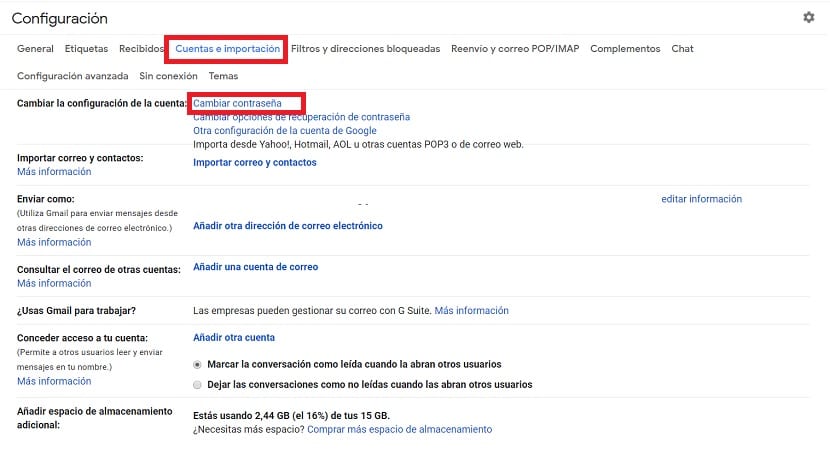
ثم تفتح إعدادات حساب Gmail على الشاشة. في هذه الحالة ، يجب أن ننظر إلى الأقسام الموجودة في الأعلى. هناك أقسام مثل عام ، ملصقات ، مستلم ، إلخ. من بين هذه الأقسام التي نجدها ، القسم الذي يهمنا في هذه الحالة هو الحسابات والاستيراد.
ثم ندخل هذا القسم وسنرى بالفعل القسم الأول الذي يظهر على الشاشة ، والذي يسمى تغيير إعدادات الحساب. هناك ، الخيار الأول الذي يظهر لنا هو تغيير كلمة مرور Gmailبأحرف زرقاء. نضغط على هذا الخيار ، للشروع في تعديل كلمة المرور المذكورة. سيُطلب منك أولاً تسجيل الدخول باستخدام كلمة المرور الحالية على منصة البريد.
يتم نقلك بعد ذلك إلى شاشة حيث عليك ببساطة أدخل كلمة مرورك الجديدة لـ Gmail. يتم عرض المتطلبات التي يجب أن تفي بها حتى تعتبر آمنة. لأنه يجب أن يحتوي على ثمانية أحرف على الأقل. بمجرد حصولنا على كلمة المرور ، نكررها مرة أخرى في أسفل الشاشة ونمنحك تغيير كلمة المرور ، الزر الأزرق في أسفل الشاشة.

بهذه الخطوات ، لقد قمت بالفعل بتغيير كلمة مرور Gmail الخاصة بك. إنه ليس شيئًا مكتملًا ، ومن الجيد القيام به كثيرًا ، إذا كانت لديك شكوك حول الأمان أو تعتقد أن كلمة المرور ليست قوية بما يكفي. لأن العملية نفسها ليست معقدة للقيام بها.
إذا نسيت كلمة المرور الخاصة بك - استرجع كلمة المرور
أحد المواقف التي يمكن أن تحدث في بعض الأحيان هو ذلك نسيت كلمة مرور حساب Gmail الخاص بك. لحسن الحظ ، فإن خدمة البريد لديها عملية يمكننا من خلالها الوصول مرة أخرى ، وبالتالي سنتمكن من تغيير كلمة المرور بطريقة بسيطة. في شاشة تسجيل الدخول ، عندما لا نعرف كلمة المرور ، ننظر إلى النص الذي يظهر أسفل مربع كلمة المرور.
بل هو نص يقول "هل نسيت كلمة المرور؟". يتعين علينا النقر فوقه ، مما سينقلنا إلى شاشة لبدء عملية الاسترداد هذه ، حتى نتمكن من الوصول إلى الحساب مرة أخرى. أول شيء سيطلب منك القيام به هو إدخال آخر كلمة مرور تتذكر استخدامها في Gmail. إذا كنت لا تتذكر أيًا منها ، فانقر فوق خيار "تجربة طريقة أخرى" في الجزء السفلي.
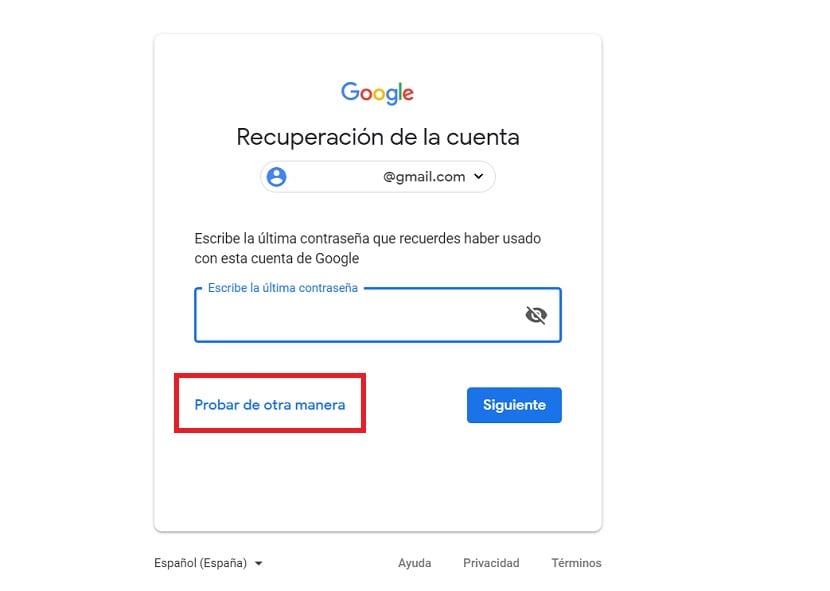
هنا ، سوف تحصل على إمكانية إرسال رمز التحقق إلى هاتفك المحمول. بهذه الطريقة ، سيتعين علينا إدخال الرمز في Gmail لاستعادة الوصول إلى الحساب. إنه خيار آمن ، لأننا فقط لدينا حق الوصول إلى هذا الرمز. لذلك إذا حاول شخص آخر الدخول ، فستصل إلينا الرسالة. يمنحك Gmail إمكانية تلقي رسالة أو مكالمة ، بحيث يمكنك تحديد الخيار الذي يثير اهتمامك. الرسالة أسهل.
عندما تتلقى الرسالة وتكتب الرمز ، ستظهر لك شاشة يجب عليك فيها إنشاء كلمة مرور جديدة لـ Gmail. مرة أخرى ، عليك التأكد من أنها كلمة مرور قوية. لذلك ، يُطلب أن تحتوي على 8 أحرف على الأقل. وبالتالي ، عندما تقوم بإنشائه وإعادة كتابته ، ستكون قد استعدت الوصول إلى حساب بريدك الإلكتروني وقمت بتغيير كلمة المرور الخاصة بك في نفس الوقت.
كيفية إنشاء كلمات مرور قوية

إن معرفة كيفية إنشاء كلمات مرور قوية أمر مهم لجميع المستخدمين. ليس فقط لاستخدامه في حساب Gmail الخاص بك ، ولكن أيضًا في العديد من الحسابات الأخرى. عند إنشاء كلمة مرور ، هناك عدد من الإرشادات التي يوصي خبراء الأمان بأخذها في الاعتبار حتى تكون فعالة. الجوانب الرئيسية هي:
- من المفضل أن يحتوي على 12 حرفًا على الأقل
- لا تقم بإجراء تعديلات واضحة مثل استبدال الحرف E بالرقم 3
- استخدم الأحرف الكبيرة والصغيرة والأرقام والرموز
- لا تستخدم شيئًا يسهل ربطه بالمستخدم (تواريخ الميلاد ، الأسماء الصحيحة أو أسماء العائلة ، الحيوانات الأليفة ، إلخ)
- عدم الكتابة نحويًا
هناك العديد من الجوانب التي يجب أخذها في الاعتبار ، ولكن الحقيقة هي أن هناك خدعة بسيطة للغاية يمكن استخدامها لإنشاء كلمة مرور قوية ، إما لـ Gmail أو لمنصة أخرى. عليك أن تأخذ الكلمة التي تريد استخدامها ، وعلينا إدخال بعض الرموز والأرقام في نفس. هذا ، بالإضافة إلى كونه بسيطًا جدًا ، يزيد الأمان بشكل كبير. مما يقلل من فرص القرصنة أو السرقة.

على سبيل المثال ، كلمة المرور هي كلمة مرور شائعة للعديد من المستخدمين. لكنها كلمة مرور ضعيفة ، مع الحيلة التي أظهرناها لك ، يمكننا أن نجعلها أكثر أمانًا ، بحيث تصبح: $ P4s5W0rd٪ *. وهكذا ، دون أن تطول ، كلمة المرور أكثر تعقيدًا وأمانًا. في حالة إسبانيا ، يمكنك دائمًا استخدام Ñ في كلمات مرورك كطريقة لتحسين أمانها.
واحدة من أكثر كلمات المرور شيوعًا في العالم هي "123456". شائع جدًا ، ولكنه ضعيف وخطير للاستخدام في Gmail. ولكن إذا كررنا الصيغة السابقة وقدمنا بعض الرموز والحرف Ñ ، فإن الأشياء تتغير كثيرًا. لأن كلمة المرور تصبح: 1٪ 2 * 3Ñ4 56 دولارًا. أكثر أمانًا في جميع الأوقات. وبالتالي ، من خلال هذه الخطوات البسيطة ، يمكنك إنشاء كلمات مرور آمنة لحساب بريدك الإلكتروني أو حسابات أخرى.
هذا صحيح